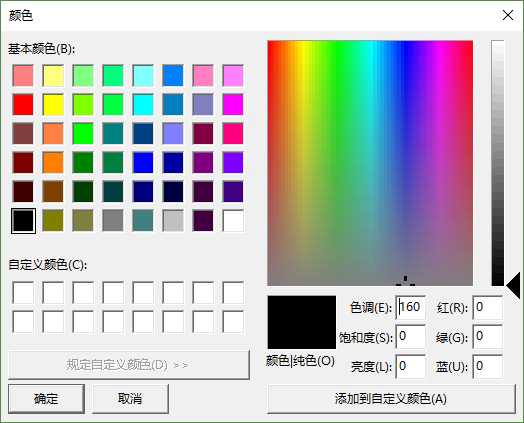插件名称:NoteHighlight
一、下载安装
下载地址:https://github.com/elvirbrk/NoteHighlight2016/releases
NoteHighlight插件有32位和64位两个版本,对应OneNote2016的32位和64位版本
安装完重启OneNote,顶部菜单栏最后会出现新插件NoteHighlight的菜单,如果没有显示,依次点击菜单"文件"——>"选项"——>"加载项";如果还是不行,更换32位版本
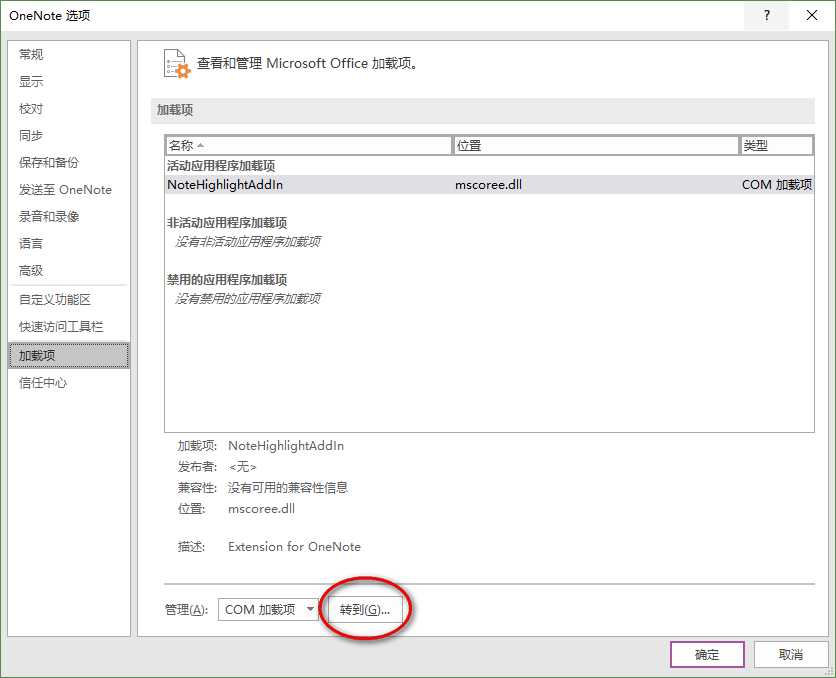
点击"转到",选中新插件即可

二、设置主题
主题下载:https://github.com/andre-simon/highlight/tree/master/themes
将下载的主题文件放在NoteHighlight安装目录C:\Program Files (x86)\CodingRoad\NoteHighlight2016\highlight\themes下,重启,插入代码的时候就可以选择新的主题了
三、配置插件
右键新插件菜单"NoteHighlight"——>"自定义功能区",然后重命名插件,我这里将名称修改为"代码",更加统一好看

如果这里没有你需要显示的代码语言,编辑安装目录下的ribbon.xml文件,修改visible属性为true
然后,插入代码就行了
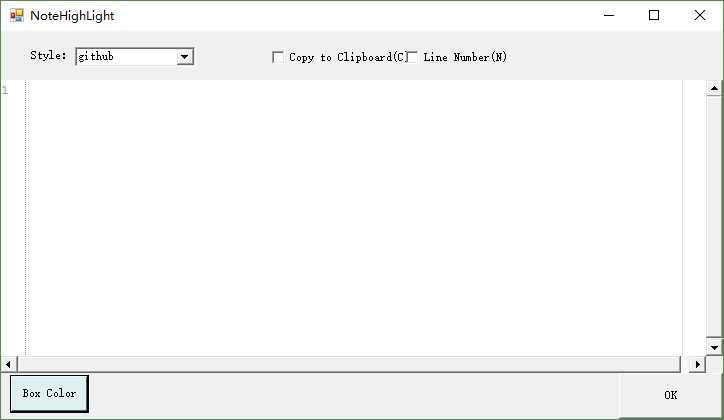
可以自定义代码背景色